excel是一款办公软件,该软件在表格制作和数据处理方面功能是非常强大的,下面我们就来看看在excel中averageif函数是如何使用的那。

averageif函数的使用方法
1.打开excel这款软件,进入excel的操作界面,如图所示:
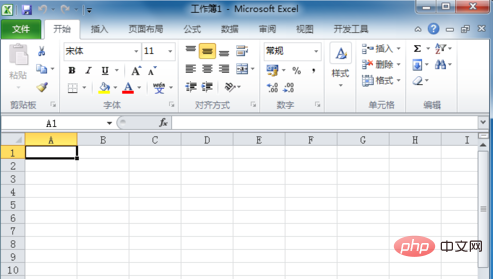
2.在该界面内我们输入一组数据,如图所示:
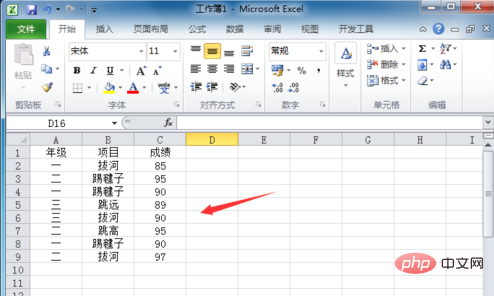
3.输入数据之后,再找到自动求和选项,如图所示:
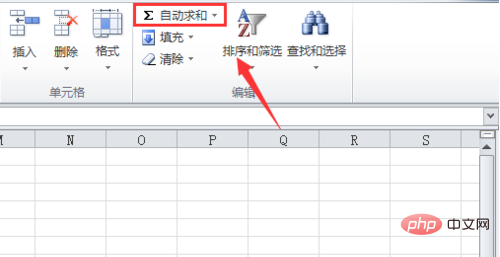
4.点击自动求和选项,在其子级菜单里找到其他函数选项,如图所示:
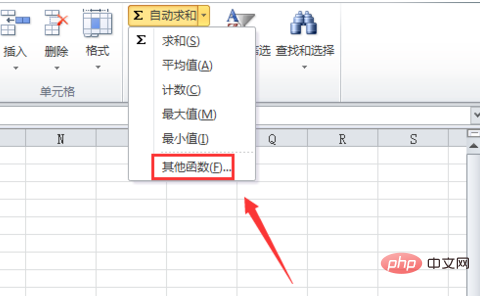
5.点击其他函数选项,在弹出的对话框内找到或选择函数类别选项,在其内选择统计选项,如图所示:
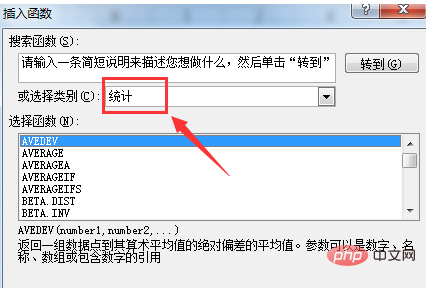
6.再在选择函数里选择averageif函数选项,如图所示:
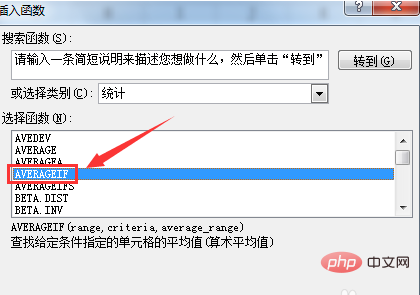
7.设置好以后点击确定,在弹出的对话框内我们输入参数如图所示:
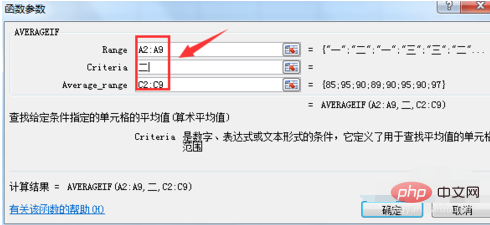
8.输入好参数之后点击确定可以看到我们选择的单元格内就出现了计算的结果了,如图所示:
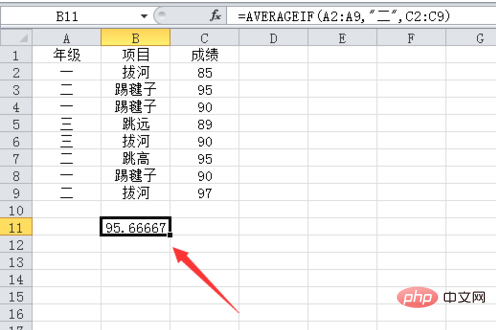
以上是averageif函数的使用方法的详细内容。更多信息请关注PHP中文网其他相关文章!

